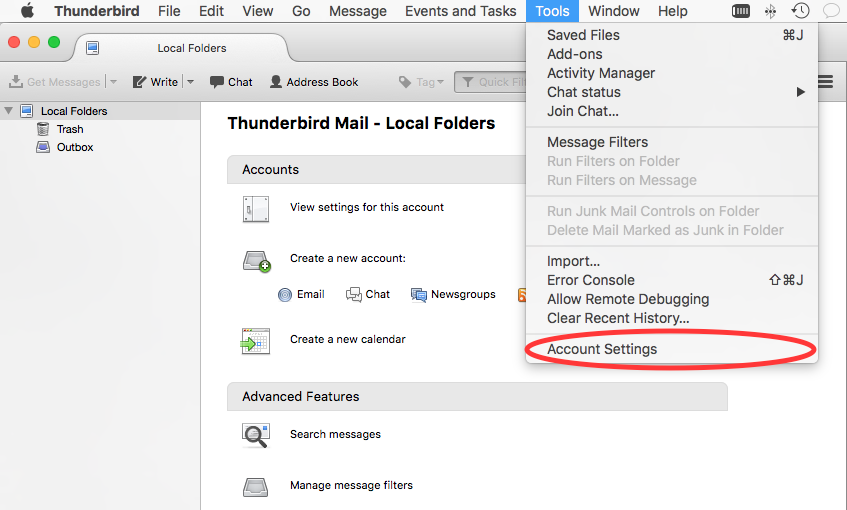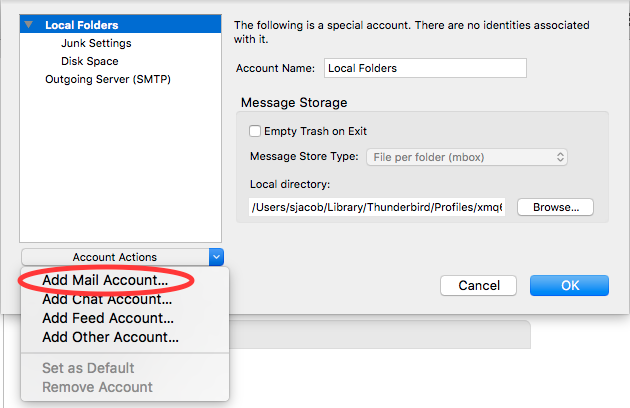Pré-requis
Un compte existant dans cPanel. Assurez-vous d’avoir les paramètres de configuration du compte courriel à disposition. Ils sont accessibles dans cPanel->E-Mail->Comptes de messagerie, cliquer sur le lien Configurer le client de messagerie.

Dirigez-vous vers le bas de la page, vers les paramètres manuels. Nous recommandons les paramètres SSL/TLS sécurisés.

Ajustement des paramètres de la synchronisation
1. Lancer Thunderbird, puis aller dans le menu Tools -> Account settings
2. Cliquer sur le menu déroulant Account Mail Actions…
3. Remplir les informations de base de votre compte courriel, tels que le nom.
Cliquer le bouton Continue.
Thunderbird tentera de configurer votre compte courriel automatiquement. Pour accéder au configuration manuel de votre compte cliquez le bouton Manuel config..

Configuration manuel. C’est ici que vous pouvez changer le type de compte pop3 ou IMAP. Une fois le compte créer on ne pourra plus choisir Pop3 ou IMAP

Cliquez le bouton Done.
Finalement, cliquez le bouton Ok.

Note concernant les mot de passes et Thunderbird
Dans Thunderbird, la seule façon de changer un mot de passe enregistré par le gestionnaire de mot de passe est de le supprimer, fermez et redémarrez Thunderbird, s’invité pour le nouveau mot de passe la prochaine fois qu’il en a besoin, et dites-le à nouveau pour enregistrer ce mot de passe. Vous pouvez supprimer le mot de passe sur une installation de Windows en utilisant le chemin de menusOutils -> Options -> Sécurité-> Mots de passe ->Voir Mots de passe enregistrés, puis en sélectionnant le mot de passe, puis en appuyant sur le bouton Supprimer.
- Pour Linux ce chemin de menu commence avecModifier → Préférences
- Pour Mac ce chemin de menu commence avecThunderbird → Préférences